ipadをiphone経由でテザリングをする2つの方法

ipadそのものは契約をしない限りはネット接続はできません。
そこで、iphone経由でテザリングをして、契約をしていない状態でもネットに接続することが可能です。
それには、Wi-FiとBluetoothの2つの方法があり、それぞれやり方が異なります。
Wi-Fi経由でipadをテザリングするには?
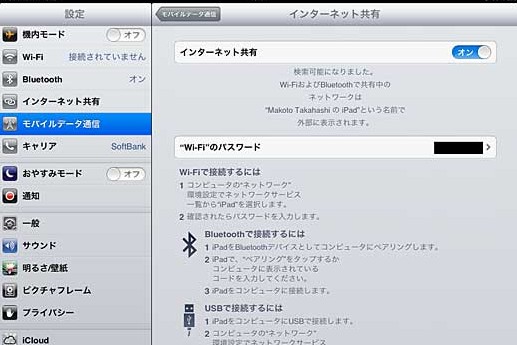
テザリングとはインターネット共有を意味しています。iphoneのネットをipadに共有して使うことができるという仕組みです。
まずはiphoneのホーム画面にある「設定」をタップして「インターネット共有」を選択します。
するとインターネット共有画面が表示されますから、そこにある「オン/オフ」の切り替えスイッチをオンに設定します。
ここでiphoneのWi-Fiがオフである場合は、Wi-Fiをオンにするかどうかを設定する画面が表示されますので、そこでオンにしてあげましょう。
スポンサーリンク
data-ad-client="ca-pub-8353030596700010"
data-ad-slot="3293698247">
インターネット共有画面の中ほどには、Wi-Fiのパスワードが表示されています。これはipadでテザリングをする時に必要となりますので、控えておきます。
次はipadでの操作です。「設定」から「Wi-Fi」を選択して、Wi-Fiをオンにします。
ここで「Wi-Fi」を有効にすると、デバイス欄に自分が使用しているiphoneの名前が表示されるのでタップして選択をします。
すると、パスワードの入力画面が表示されますので、先ほど控えたパスワードを選択することで、Wi-Fiに接続できるのです。
Bluetooth経由でテザリングを行う
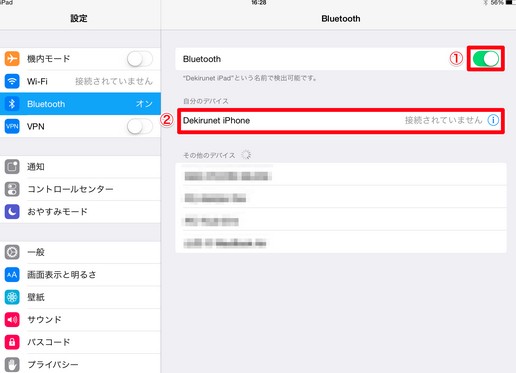
Bluetoothを用いることでも、ipadとiphoneをテザリングすることができます。
まずはiphoneのホーム画面にある「設定」をタップして、「インターネット共有」を選択後、「インターネット共有画面」を表示させます。
インターネット共有を「オン」にして、Bluetoothと連結を行います。
スポンサーリンク
data-ad-client="ca-pub-8353030596700010"
data-ad-slot="3293698247">
ここまで出来たら、今度はipadでの操作になります。まずはホーム画面の「設定」から「Bluetooth」を選択して「オン」にします。
ipadでBluetoothを有効にすると、デバイス欄に自分が使用しているiphoneが出現しますので、それをタップして選択します。
ipadでBluetoothを起動させると、iphoneとipadで同じコード番号が表示されますので、同じになっているかを確かめてから「ペアリング」をタップします。
この「ペアリング」動作は、iphoneもipad共使います。
これで、ipadにテザリングが完了し、ネット接続ができます。
スポンサーリンク
他にこんな記事も読まれています
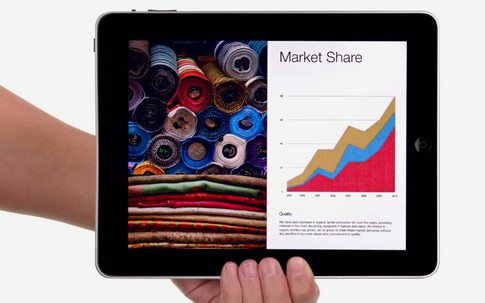
ipadを解約する際に損しないベストなタイミングとは?

ipadで充電が上手くできない状態を改善する2つの方法
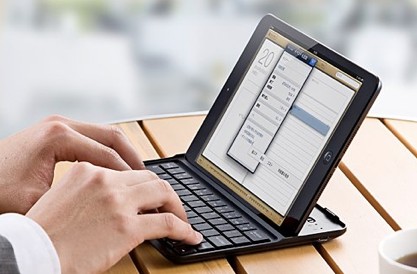
ipadにおけるセキュリティ対策で有効な3つの方法

PCからipadに音楽を取り入れる2つの方法

iPadをアップデートする前に!知っておいて欲しい注意点
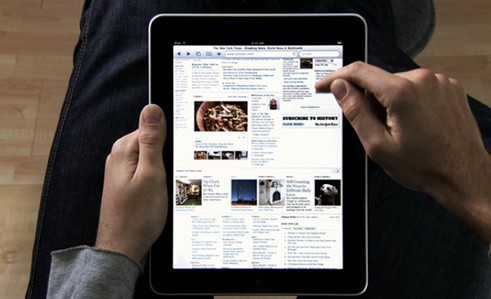
ipadにPCから動画を取り込んで再生するまでの正しい手順

真似すると危険!?マウスをiPadで利用する方法

ipadでリセットを強制的に行う2つの方法
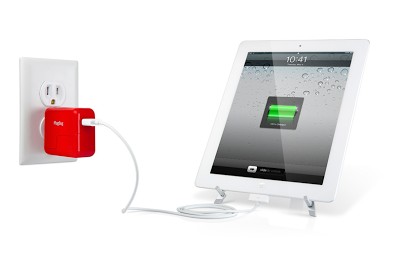
iPadがなぜか充電できない!そんなときの原因と解決法

ipadで電源が入らなくなった場合の不具合対処法

ipadにGPSを設定してナビを活用する方法

ipadに入っている情報をAirPrintから印刷する方法

ipadでテレビを視聴する3つの方法

ipadをカーナビとして使う時に気をつけたい3つのこと

今後可能になる!?ipadのsimロック解除方法

iPadのウイルス対策をなめないで!安全に使うための掟

映画も手軽に!iPadにDVDを取り込む手順

コードレスの操作可能!iPadでBluetooth接続方法
